U盘制作win10大番茄系统pe启动盘工具教程
发布日期:2018-05-14 作者:Win10正式版官网 来源:www.52xitong.com深度技术Ghost windows10系统专业版是大家比较爱好的一款操作系统,但是大家应该怎么使用这款U盘制作深度技术Ghost windows10系统pe启动盘呢?如果你还不熟悉怎么使用这款U盘制作深度技术Ghost windows10专业版系统pe启动盘,那大家就一起来了解一下吧。
U盘制作雨林木风Ghost windows10系统装机版pe启动盘的办法是大家在使用U盘安装中的一个重要的步骤,这时大家可以使用U盘制作雨林木风Ghost windows10装机版系统pe启动盘这个来制作大家的雨林木风Ghost windows10装机版启动盘,但是我们熟悉怎么做U盘制作pe启动盘吗?接着大家还是来详细的了解一下吧。
准备工作:
① 下载u盘启动盘制作工具
② 一个能够正常使用的u盘
U盘制作windows10 pe步骤:
第一步:点击下载好工具的安装包,打开立即安装便可:
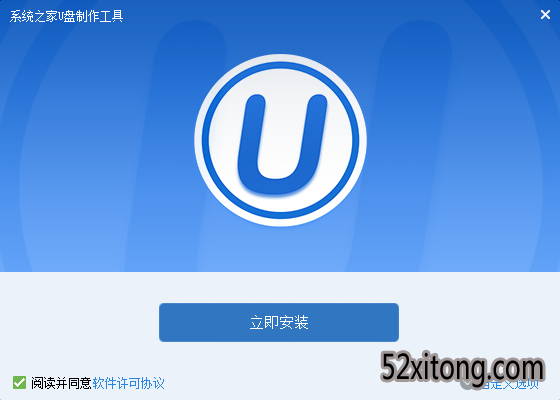
U盘制作windows10 pe载图1
接着我们打开"立即体验"点击制作工具,如图所示:
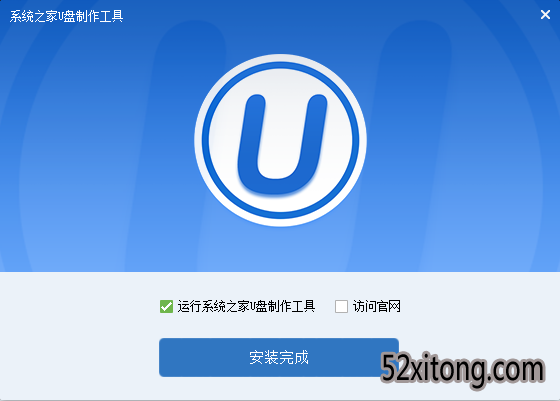
U盘制作windows10 pe载图2
第二步:将制作好的u盘插入电脑中
等待电脑自动识别u盘。
保持与下图参数一致后打开“开始制作”:
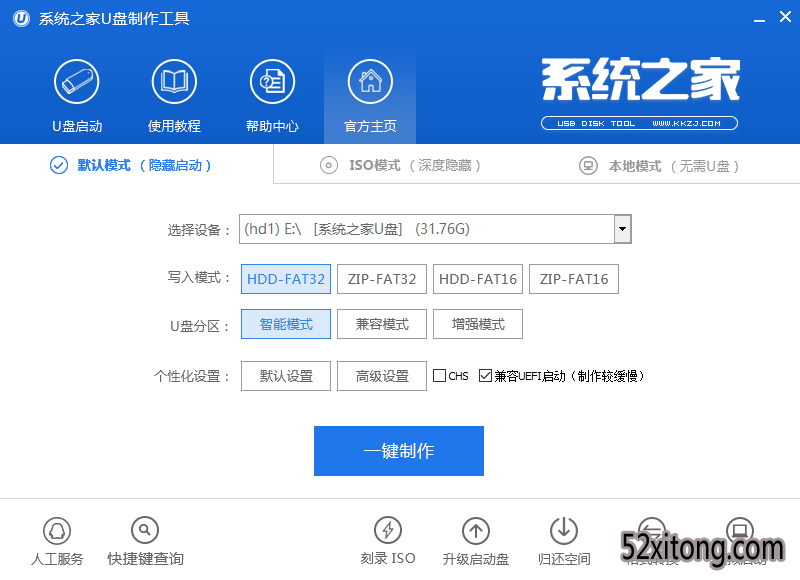
U盘制作windows10 pe载图3
打开“确定”执行便可,如图所示:
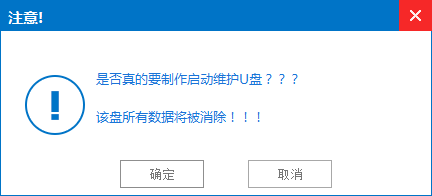
U盘制作windows10 pe载图4
制作启动盘过程要几分钟左右的时间
我们这时要耐心等待,以保证制作过程顺利完成:
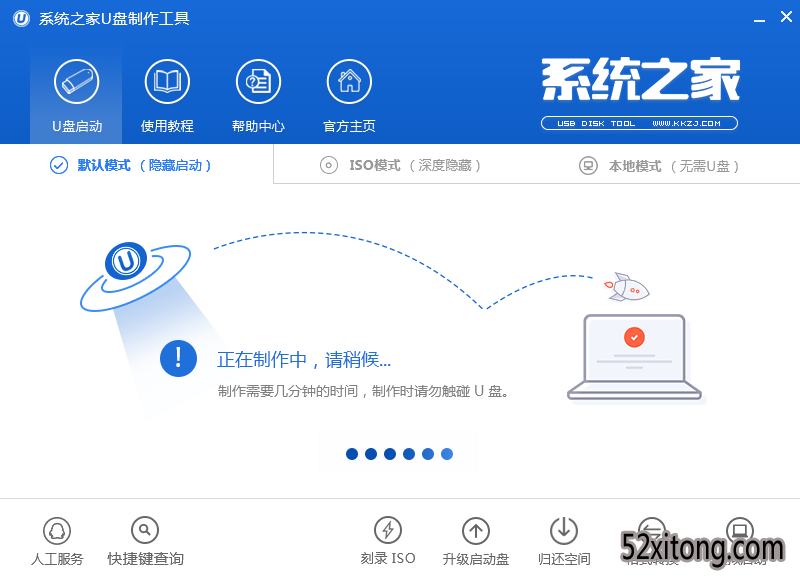
U盘制作windows10 pe载图5
u盘制作完成后,跳出新的窗口,打开“是”进行测试,如图所示:
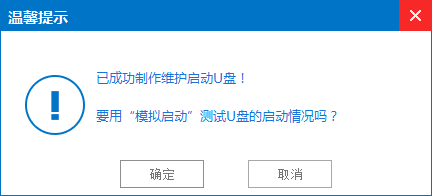
U盘制作windows10 pe载图6
出现下图,大家的启动盘已制作完
按“Ctrl+Alt”,打开关闭图片退出启动界面:
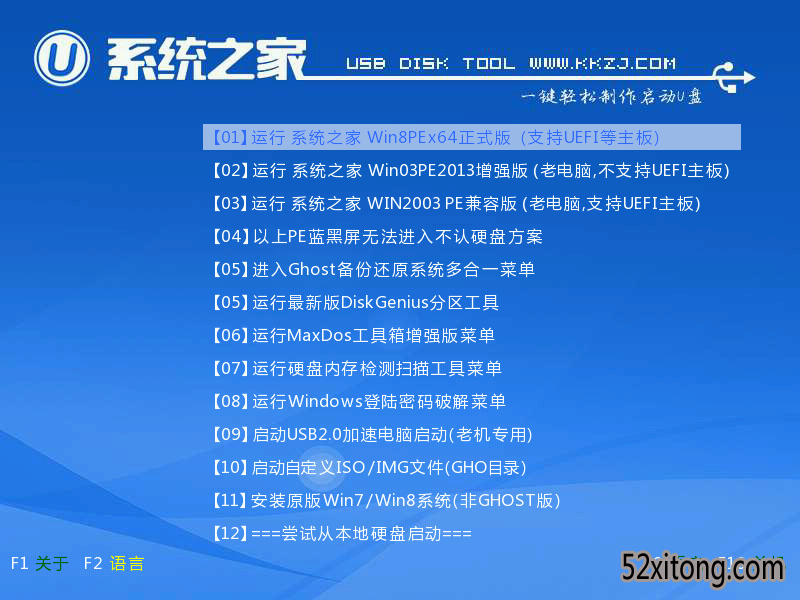
U盘制作windows10 pe载图7
以上就是U盘制作windows10系统pe启动盘工具的办法了,通过以上的U盘制作windows10系统pe启动盘的办法相信我们都有一定的了解了吧,好了,下一篇为我们详解的是系统之家冠名的windows7激活工具,需要激活系统的网友可以使用起啦哟!
相关系统推荐
Win10系统教程栏目
Win10系统教程推荐
win10系统下载排行
友情链接